このドキュメントでは、Cisco Crosswork Infrastructure 4.1.2 パッチリリースに関する情報を提供します。
概要
Cisco Crosswork インフラストラクチャ は、マイクロサービスベースのプラットフォームであり、Crosswork オンプレミス アプリケーションの実行に必要な基盤となります。拡張性、スケーラビリティ、高可用性を実現するクラスタアーキテクチャを採用しています。
 (注) |
以降、このドキュメントでは Cisco Crosswork インフラストラクチャ を「Cisco Crosswork」と呼びます。 |
インストール、設定、および管理の手順については、次のドキュメントを参照してください。
Cisco Crosswork 4.1.2 パッチの機能強化
パッチファイル(.tar.gz)は、シスコ ソフトウェア ダウンロード ページから入手できます。
|
S. No |
機能拡張 |
説明 |
|---|---|---|
|
1 |
SNMPv3 エンジン ID |
デバイスの追加時または編集時に SNMPv3 プロトコルのエンジン ID を追加できるようになりました。SNMPv3 エンジン ID は UI([接続の詳細(Connectivity Details)])で入力できるほか、API を使用して入力することもできます(「Crosswork Device Lifecycle Management (DLM) APIs」を参照)。 |
|
2 |
MDT 設定の解除 |
デバイスの追加時または編集時に MDT 設定を解除できるようになりました。 このオプションを有効にすると、Cisco Crosswork からデバイスへの NSO を介したテレメトリ設定のプッシュがスキップされます。この設定はデフォルトでは無効な状態になっています(Crosswork からデバイスに NSO を介してテレメトリ設定がプッシュされます)。この設定を切り替えるには、デバイスが ADMIN DOWN 状態でなければなりません。設定を有効から無効に切り替える前に、アウトオブバンドの設定のセットアップをクリアする必要があります。 [MDT設定の解除(Opt out MDT Config)] オプションは UI([Telemetry(テレメトリ)] セクション)から有効にできるほか、API を使用して有効にすることもできます(NodeData のデバイスルーティング情報の Opt out MDT Config。詳細は「Crosswork Device Lifecycle Management (DLM) APIs」を参照)。 |
|
3 |
Log4j バージョン 2.17 |
このパッチの一部として Log4j バージョン 2.17 が追加されました。 |
|
4 |
サーバー証明書の修正 |
TLS 交換でのサーバー証明書と CA 証明書チェーンの提示が修正されました。 |
パッチのインストールのワークフロー
ここでは、Cisco Crosswork UI からパッチファイルをインストールする方法について説明します。
作業を開始する前に、次の用意ができていることを確認してください。
-
シスコ ソフトウェア ダウンロード ページからローカルマシンにダウンロードしたパッチイメージファイル(.tar.gz)。
-
Cisco Crosswork 管理者ユーザーのログイン情報。
-
Crosswork VM の展開に使用する管理 IP アドレス。
 (注) |
パッチのインストール中にエラーが発生した場合は、シスコ カスタマー エクスペリエンス チームにお問い合わせください。 |
手順
| ステップ 1 |
をクリックし、[アプリケーション管理(Application Management)] タブを選択します。Crosswork プラットフォーム インフラストラクチャと追加されたアプリケーションは、ここにタイルとして表示されます。 |
| ステップ 2 |
[ファイルの追加(.tar.gz)(Add File (.tar.gz))] オプションをクリックして、ダウンロードしたパッチファイルを追加します。 |
| ステップ 3 |
[ファイルの追加(Add File)] ダイアログボックスで、該当する情報を入力し、[追加(Add)] をクリックします。 |
| ステップ 4 |
ファイルを追加すると、既存のアプリケーションタイル(この例では [ゼロタッチプロビジョニング(Zero Touch Provisioning)])にアップグレードプロンプトが表示されます。 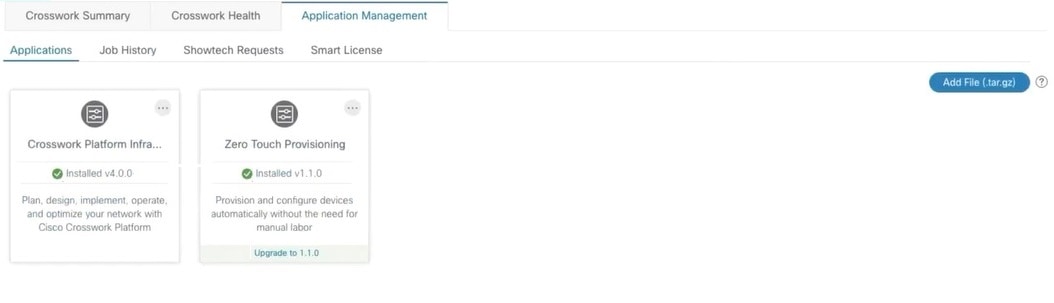 アップグレードする場合は、アップグレードプロンプトをクリックすると、パッチファイルがインストールされます。 |
| ステップ 5 |
または、アプリケーションタイルの 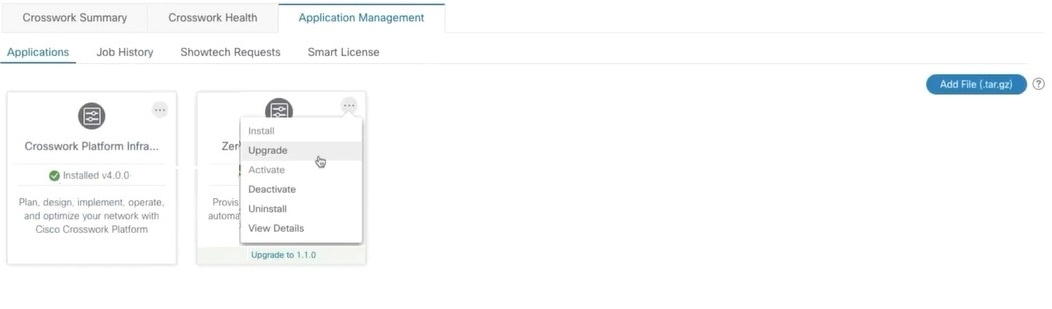 [アップグレード(Upgrade)] ポップアップ画面で、アップグレードする新しいバージョンを選択し、[アップグレード(Upgrade)] をクリックします。[ジョブ履歴(Job History)] をクリックして、アップグレード操作の進行状況を確認します。 |
 フィードバック
フィードバック